Krok 7. Kroki po migracji
Jest to krok 7 w rozwiązaniu zaprojektowanym w celu ukończenia migracji między dzierżawami w usłudze OneDrive. Aby dowiedzieć się więcej, zobacz Omówienie migracji do usługi OneDrive między dzierżawami.
- Krok 1. Nawiązywanie połączenia ze źródłem i dzierżawami docelowymi
- Krok 2. Ustanawianie zaufania między dzierżawą źródłową i docelową
- Krok 3. Sprawdzanie, czy ustanowiono zaufanie
- Krok 4. Wstępne tworzenie użytkowników i grup
- Krok 5. Przygotowywanie mapowania tożsamości
- Krok 6. Rozpoczynanie migracji między dzierżawami w usłudze OneDrive
- Krok 7. Kroki po migracji
Usuwanie relacji zaufania
Ważna
Przed wygaśnięciem licencji dzierżawy źródłowej upewnij się, że relacja zaufania jest usuwana zarówno w dzierżawie źródłowej, jak i docelowej. Po wygaśnięciu licencji polecenie usuwania zaufania nie będzie działać w źródle.
W dzierżawie źródłowej uruchom to polecenie, aby usunąć relację zaufania między dzierżawą źródłową i docelową.
Remove-SPOCrossTenantRelationship -Scenario MnA -PartnerRole Target -PartnerCrossTenantHostUrl <TARGETCrossTenantHostUrl>W dzierżawie docelowej uruchom to polecenie, aby usunąć relację zaufania między dzierżawą docelową i źródłową.
Remove-SPOCrossTenantRelationship -Scenario MnA -PartnerRole Target -PartnerCrossTenantHostUrl <TARGETCrossTenantHostUrl>
Definicje parametrów
| Parametr | Definicja |
|---|---|
| PartnerRole | Role dzierżawy partnera, z którą ustanawiasz zaufanie. Użyj źródła , jeśli dzierżawa partnera jest źródłem migracji w usłudze OneDrive i jest docelowa , jeśli dzierżawa partnera jest miejscem docelowym. |
| PartnerCrossTenantHostURL | Adres URL hosta między dzierżawami dzierżawy partnera. Dzierżawa partnera może określić to dla Ciebie, uruchamiając polecenie Get-SPOCrossTenantHostURL w każdej dzierżawie. |
Usuwanie linków przekierowania po migracji
Po zakończeniu migracji ze źródła do obiektu docelowego link przekierowania zostanie umieszczony w źródle. Jeśli użytkownicy spróbują zalogować się z powrotem do swojego konta źródłowego lub witryny, link automatycznie przekierowuje ich do nowej witryny docelowej. Usuń linki przekierowania w źródle po zakończeniu pełnej migracji.
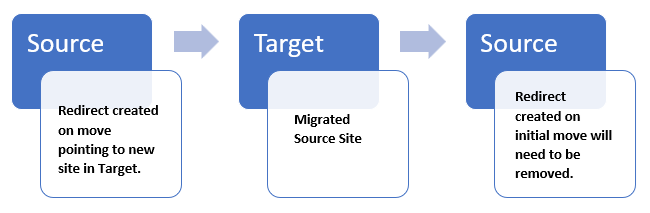
Czasami może być konieczne przeprowadzenie migracji użytkownika z powrotem do oryginalnego źródła. Usuń link przekierowania w lokalizacji Docelowe w przypadku migracji użytkownika z powrotem do źródła.
- Aby usunąć linki przekierowania, użyj polecenia Remove-SPOSite programu PowerShell.
- Aby uzyskać listę wszystkich witryn przekierowania w dzierżawie, użyj polecenia Get-Sposite -Template RedirectSite#0 .
Śledź dowolnego użytkownika lub witrynę, którą migrujesz z powrotem do źródła z miejsca docelowego. Po pomyślnym przeprowadzeniu migracji tych użytkowników lub witryn z powrotem do źródła upewnij się, że użytkownik/witryny są dostępne. Następnie możesz usunąć link przekierowania z obiektu docelowego przy użyciu polecenia Remove-SPOSite.
Ważna
Adres URL witryny musi być unikatowy. Podczas migracji użytkownika lub witryny z powrotem do źródła witryna przekierowania utworzona podczas początkowego przenoszenia użyje oryginalnego adresu URL. Spowoduje to konflikt i spowoduje niepowodzenie migracji, jeśli nie zostanie usunięta. link przekierowania nadal jest obecny w dzierżawie, do którą próbujesz przeprowadzić migrację.
Inne kroki po migracji
Po zakończeniu migracji użytkownicy usługi OneDrive muszą zalogować się przy użyciu nowej tożsamości i ponownie przeprowadzić synchronizację plików na swoich urządzeniach w dzierżawie docelowej.
OneDrive dla Firm
Nowe poświadczenia umożliwiają użytkownikom logowanie się do usługi OneDrive przy użyciu narzędzia do uruchamiania aplikacji platformy Microsoft 365 lub przeglądarki internetowej.
Uprawnienia do zawartości usługi OneDrive
Użytkownicy z uprawnieniami dostępu do zawartości usługi OneDrive będą nadal mogli uzyskiwać do niej dostęp, pod warunkiem że zostali uwzględnieni w pliku mapowania tożsamości
Klient synchronizacji usługi OneDrive
Użytkownik musi zalogować się do klienta synchronizacji usługi OneDrive i nowej lokalizacji usługi OneDrive przy użyciu nowej tożsamości. Po zakończeniu tego kroku pliki i foldery rozpoczną ponowną synchronizację z urządzeniem.
Udostępnianie linków
Istniejące łącza udostępnione dla zmigrowanych plików zostaną automatycznie przekierowane do nowej lokalizacji docelowej.